Windows10系统之家 - 安全纯净无插件系统之家win10专业版下载安装
时间:2019-12-11 10:26:53 来源:Windows10之家 作者:huahua
很多用户在使用win10系统的电脑去打DOTA2这款游戏时发现,在游戏中打字的话,游戏中不会显示中文候选项,导致在游戏中无法正常的进行文字的输入,win10玩dota2游戏打字不显示中文候选项怎么解决?其实这个问题也好解决,有需要的用户,快来看看下面的详细教程吧~
win10玩dota2游戏打字不显示中文候选项怎么解决:
1.下载一个第三方输入法,如搜狗输入法等等,进入游戏后查看问题是否解决,如果没有就执行以下操作。
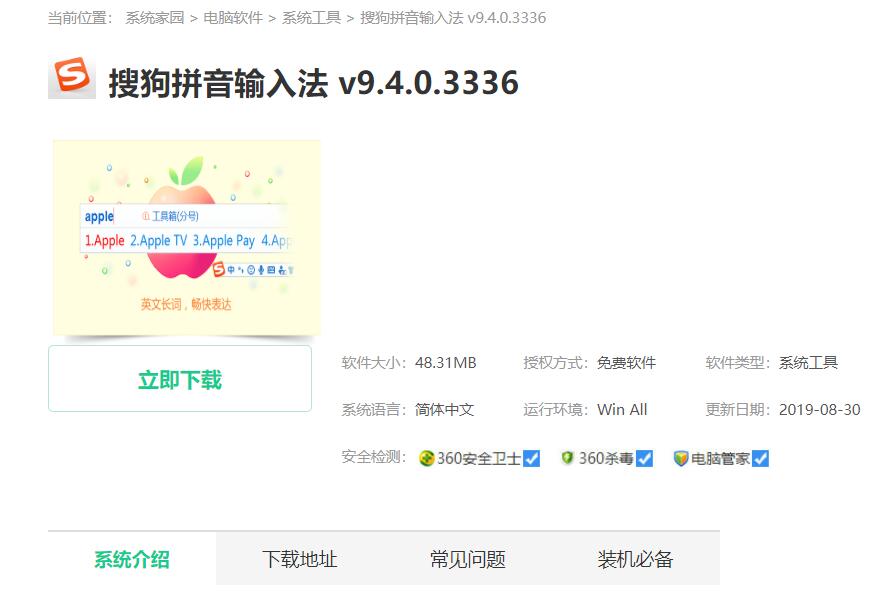
2.找到steam的安装位置,然后鼠标右键安装程序,选择【属性】-【兼容性】-【以兼容模式运行这个程序】-【Windows7】运行。
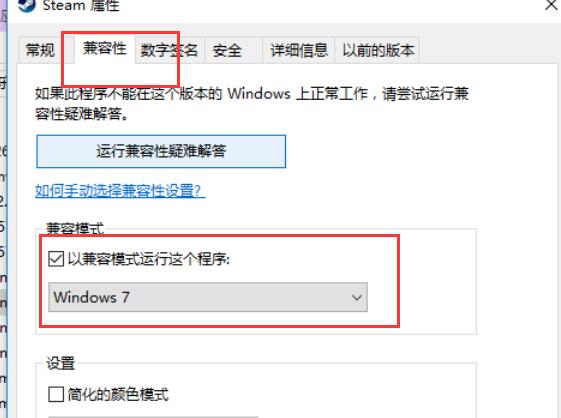
3.如以上的操作步骤一样,同样找到DOTA2的应用程序右键,选择【Windows7兼容模式运行】即可解决这个问题。
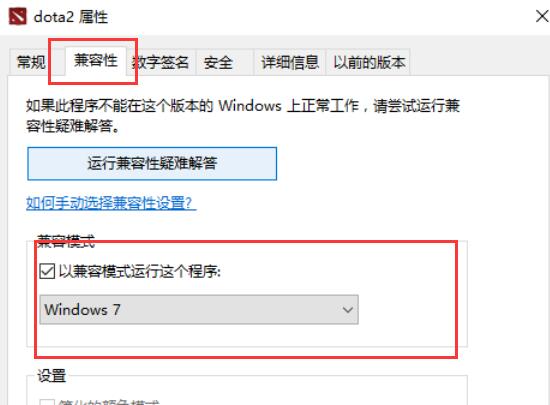
相关文章
热门教程
热门系统下载
热门资讯





























